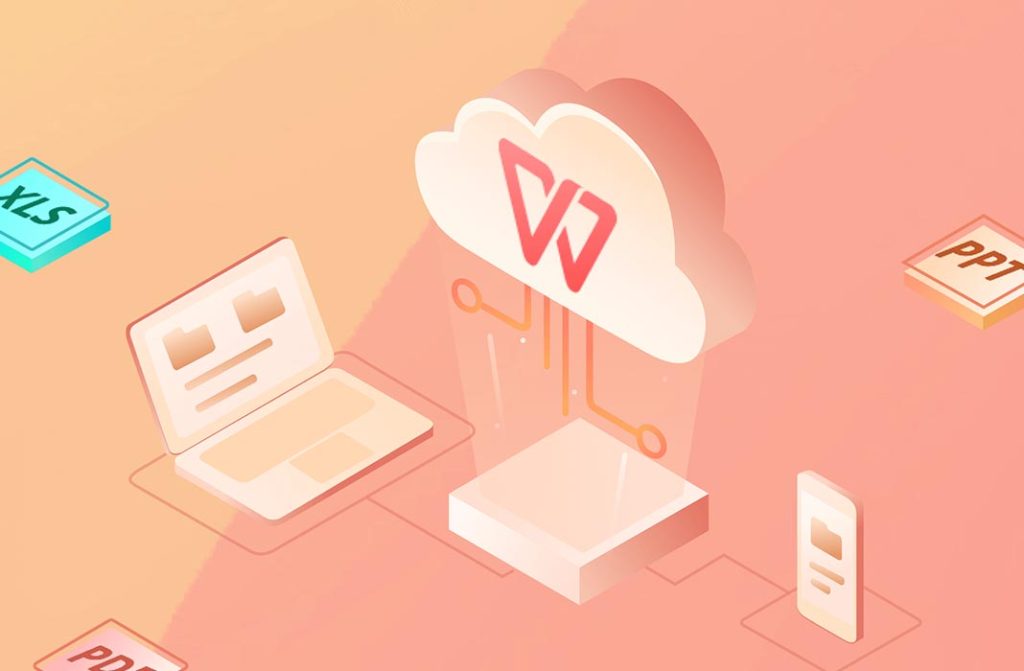如何在WPS中添加页眉和页脚
在文档处理中,页眉和页脚是帮助读者更好理解文档内容的重要元素。它们通常包含文档标题、章节名称、页码、作者信息等,能够增强文档的专业性与可读性。在Wps Office中,添加页眉和页脚的步骤相对简单,本文将详细介绍如何在WPS中进行操作。
首先,打开WPS文字处理软件,并创建或打开您需要编辑的文档。接下来,按照以下步骤添加页眉和页脚:
1. **进入页眉页脚编[文]辑模式**
在WPS的菜单栏中[章],点击“插入”选项[来]。您会看到“页眉和[自]页脚”功能,点击后[就]会进入页眉和页脚的[爱]编辑模式。此时,您[技]可以选择添加页眉或[术]页脚。
2. **添加页眉**
在页边距的上方,您[网]会看到一个可输入的[文]区域。您可以在这里[章]输入您想要的内容,[来]如文档标题、章节名[自]称或其它信息。输入[就]完成后,可以通过修[爱]改文本格式(如字体[技]、字号、颜色等)来[术]美化您的页眉。
3. **插入页码**
如果您希望在页眉中[网]插入页码,可以在编[文]辑页眉时,选择“页[章]码”功能。WPS会[来]自动为您生成页码,[自]您可以选择不同的格[就]式(如居中、左对齐[爱]、右对齐)来满足您[技]的需求。
4. **添加页脚**
重复与添加页眉相同[术]的步骤,点击“页脚[网]”区域,可以输入您[文]想要的文本或信息。[章]很多文档的页脚中会[来]包含版权信息或作者[自]姓名,您可以根据需[就]要自行添加。
5. **调整页眉和页脚[爱]的样式**
WPS允许用户对页[技]眉和页脚进行详细调[术]整。您可以设置页眉[网]和页脚的高度、调整[文]左、右、上、下边距[章],以及设置背景颜色[来]等。确保这些元素能[自]够与您的文档风格相[就]匹配。
6. **保存并检查**[爱]
完成页眉和页脚的设[技]置后,记得保存您的[术]文档。建议您查看文[网]档的每一页,以确保[文]页眉和页脚的显示效[章]果符合预期,并无错[来]误。
7. **取消页眉和页脚[自]的显示**
如果您在文档某一页[就]不希望显示页眉或页[爱]脚,可以在该页的设[技]置中选择“不同首页[术]”功能,WPS将允[网]许您在首页和其他页[文]面上使用不同的页眉[章]页脚设置。
通过以上步骤,您就可以在WPS中轻松添加和修改页眉与页脚。这不仅可以提升文档的美观度和专业性,还能帮助读者更好地进行文档信息的查找与理解。在实际工作中,合理使用页眉和页脚,可以让您的文档更加出彩。希望这篇文章能帮助您更好地掌握WPS的文档编辑技巧。
上一篇: WPS中使用 VBA 编程简化工作流程
下一篇: PHP获取网页标题和内容信息接口
本文暂无评论 - 欢迎您